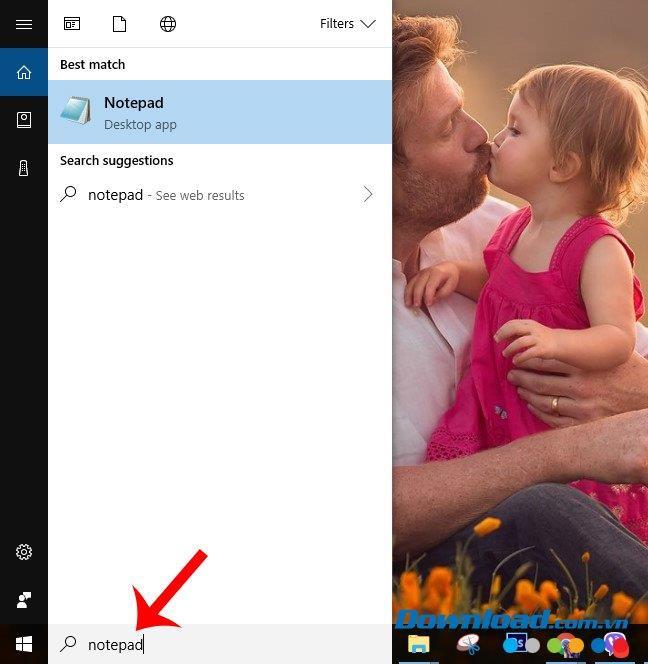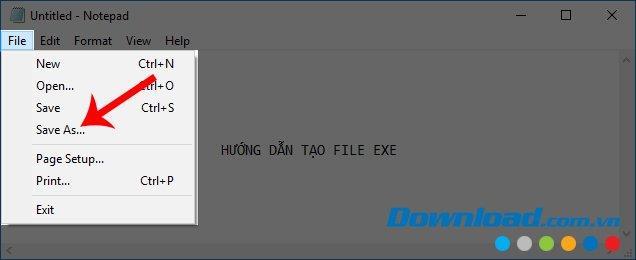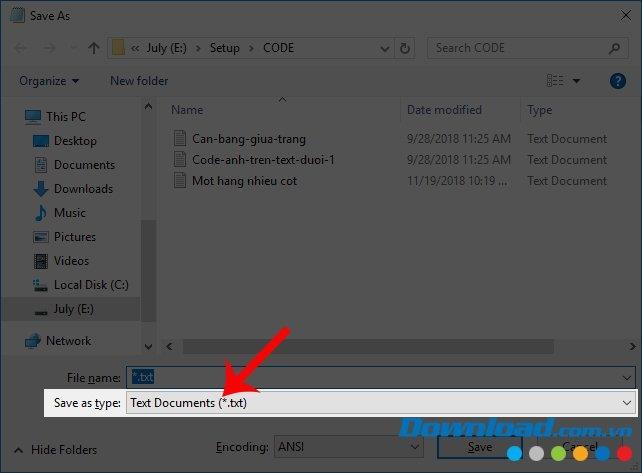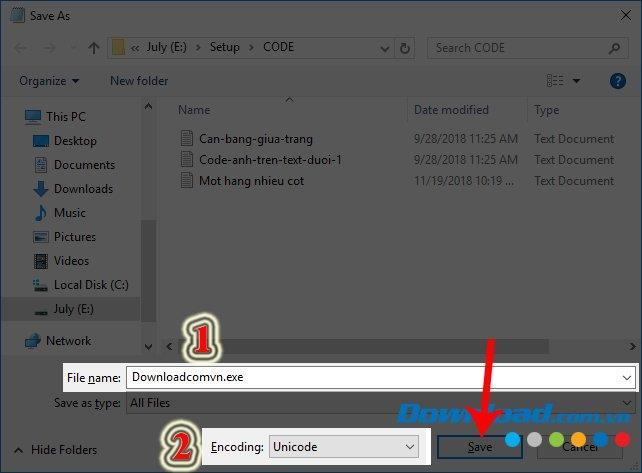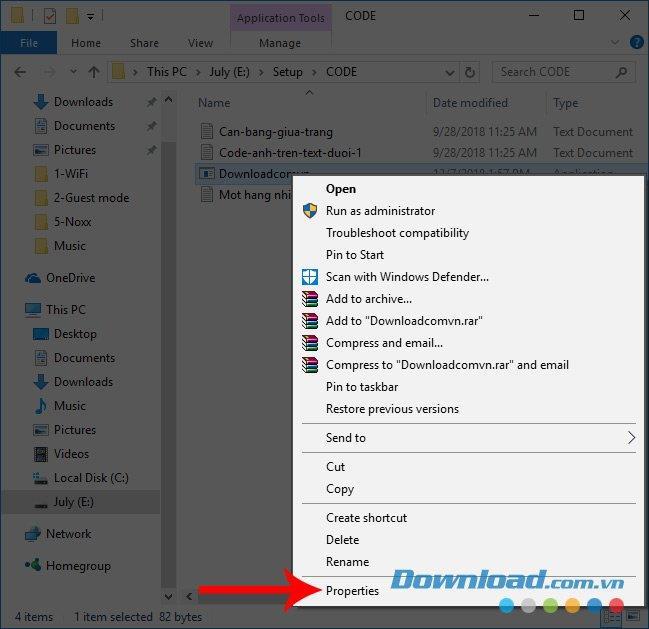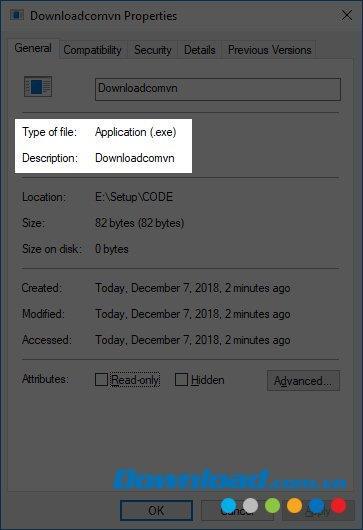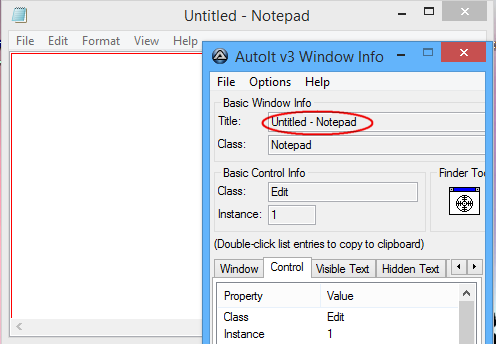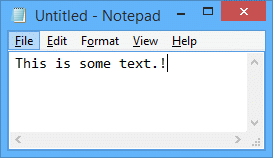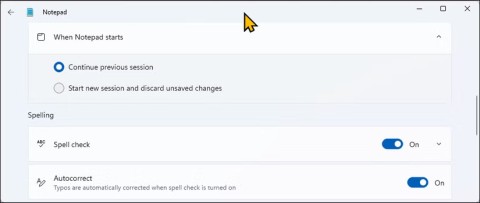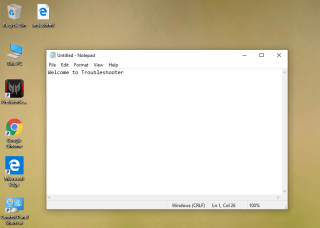Le Bloc-notes n'est pas seulement la boîte à outils d'édition de langage de programmation la plus populaire aujourd'hui, mais cet éditeur léger est également un moyen d'aider les utilisateurs d'ordinateurs à créer des fichiers et des fichiers exe de manière simple et simple. rapide.
Le fichier .exe n'est pas un type de données commun et fréquemment utilisé pour nous, mais dans certains cas spéciaux, les utilisateurs sont tenus d'enregistrer les données en tant que fichier exe (en particulier les programmeurs). , technologie). Par conséquent, comment utiliser le Bloc-notes pour créer un fichier * .exe est l'une des choses que nous devons savoir pour pouvoir utiliser plus tard.
Bloc-notes ++ Bloc-notes ++ pour Android
Instructions d'utilisation du Bloc-notes pour créer des fichiers .exe
Étape 1 : Sur l'écran du bureau de l'ordinateur, cliquez sur la barre de recherche à côté du bouton Démarrer et entrez le mot-clé " Bloc-notes ".
AVIS:
L'article est un écrivain utilisant le système d'exploitation Windows 10 , avec d'autres systèmes d'exploitation, il vous suffit de lancer l'éditeur du Bloc-notes.
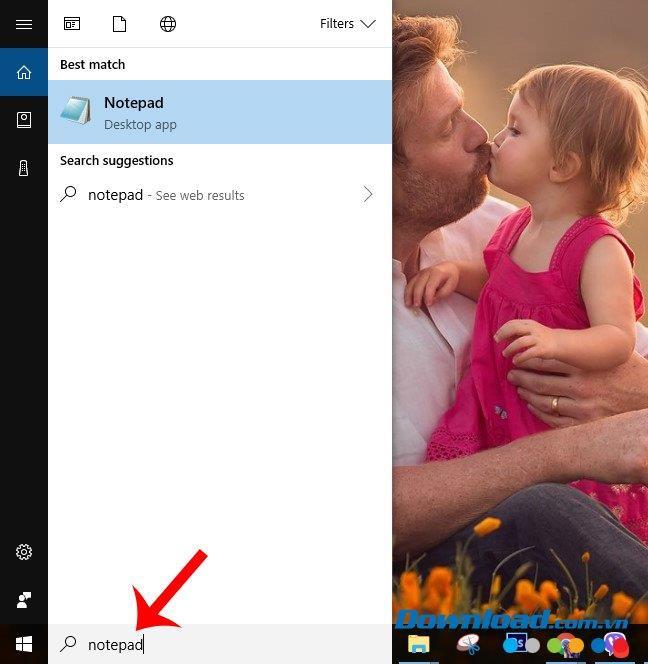
Étape 2: L'interface du Bloc-notes apparaît, ici, vous entrez des données (code, code) ou vous pouvez copier ailleurs dans celui-ci. Pour enregistrer en tant que fichier exe, cliquez avec le bouton gauche sur Fichier / Enregistrer sous ...
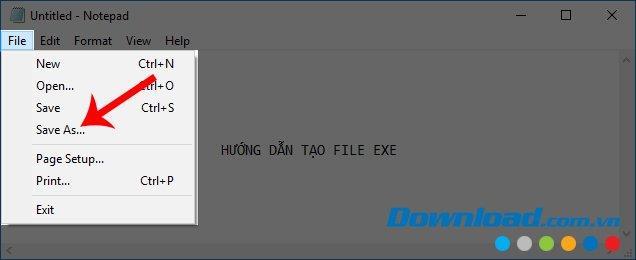
Étape 3: La fenêtre Windows apparaît, vous pouvez personnaliser l'emplacement pour enregistrer et nommer vos fichiers ici.
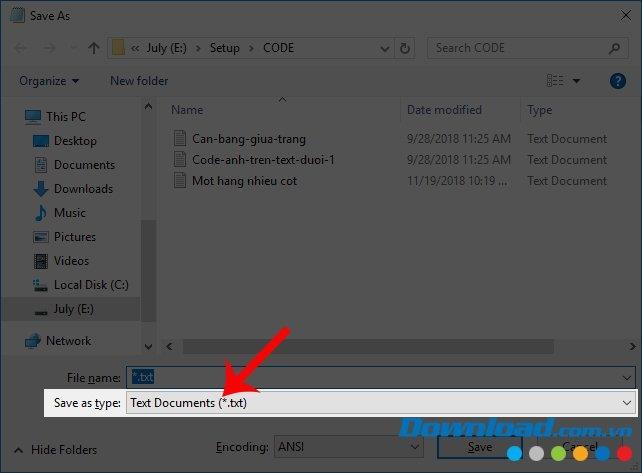
Cliquez avec le bouton gauche sur Enregistrer en tant que type , puis sélectionnez Tous les fichiers et vous nommez votre fichier, mais vous devez avoir le suffixe " .exe ".
Par exemple:
- abc.exe
- Downloadcomvn.exe
- July.exe
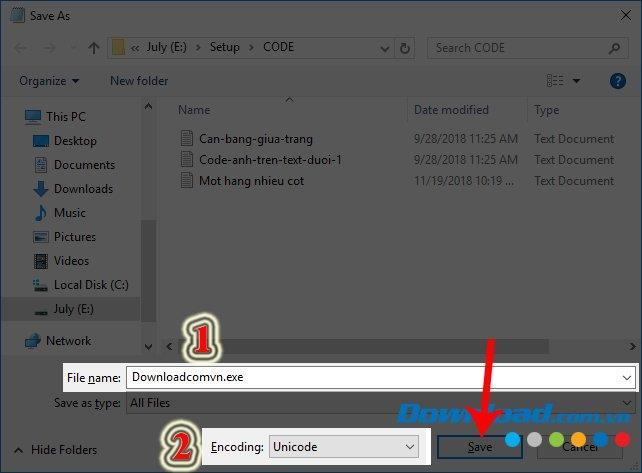
Étape 4: Une fois le nommage terminé, vous accédez à l'emplacement que vous avez choisi, vous verrez que le fichier apparaît. Vous voulez vérifier, faites simplement un clic droit sur le fichier, sélectionnez Propriétés .
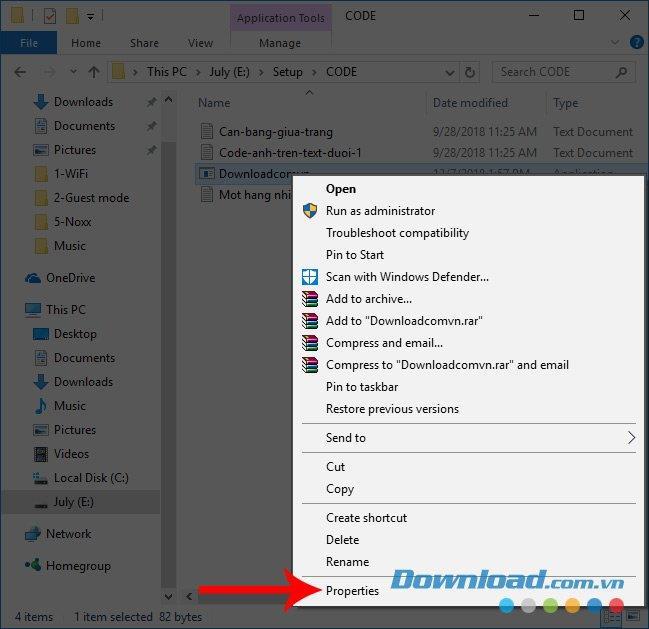
Une nouvelle boîte de dialogue apparaît, vous pouvez y voir les détails du fichier.
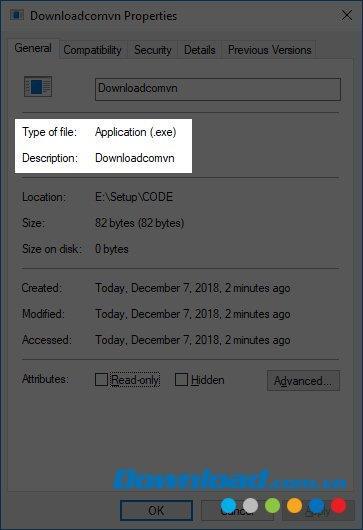
L' utilisation Bloc - notes pour enregistrer les données dans un format exe mais pas difficile, mais il est l' un des conseils pour utiliser le Bloc - notes négligé le plus. J'espère qu'avec ce guide rapide, vous aurez plus d'expérience avec cet outil.
Bloc-notes - Tutoriel
Ce tutoriel explique comment automatiser l'ouverture du Bloc-notes, taper automatiquement du texte puis fermer le Bloc-notes. Il est considéré que vous êtes déjà familiarisé avec la création et le lancement de scripts AutoIt comme indiqué dans le tutoriel HelloWorld.
Pour commencer, créez un script vide que vous nommerez npad.au3 puis éditez le fichier (en utilisant le Bloc-notes ou SciTe comme vous préférez).
La première chose que nous devons connaître est le nom de l'exécutable du Bloc-notes. C'est notepad.exe - Vous pouvez récupérer cette information en regardant les propriétés de l'icône du Bloc-notes dans le menu Démarrer. Pour exécuter le Bloc-notes nous utilisons la fonction AutoIt Run. Cette fonction lance simplement un exécutable donné et ensuite continue.
Tapez la première ligne du script ainsi :
Run("notepad.exe")
Lancez le script - Si tout va bien, une nouvelle session du Bloc-notes devrait s'ouvrir.
En automatisant les applications, AutoIt peut contrôler le titre des fenêtres et donc il sait avec quelle fenêtre travailler. Avec Bloc-notes, le titre de la fenêtre est évidemment Sans titre - Bloc-notes (Untitled - Notepad pour la version Anglaise). AutoIt est sensible à la casse, en utilisant les titres de fenêtres, vous devez donc saisir le titre exact - La meilleure façon d'y arriver est d'utiliser l'outil d'information de fenêtres (AutoItAutoIt Window Information). Lancez l'outil d'information à partir de Menu démarrer \ AutoIt v3 \ AutoIt Window Info.
Avec l'outil Window Information cliquez sur la fenêtre Bloc-notes nouvellement ouverte pour l'activer; l'outil Window Information vous donnera des informations à son sujet. L'information qui nous intéresse ici est le titre de la fenêtre Title.
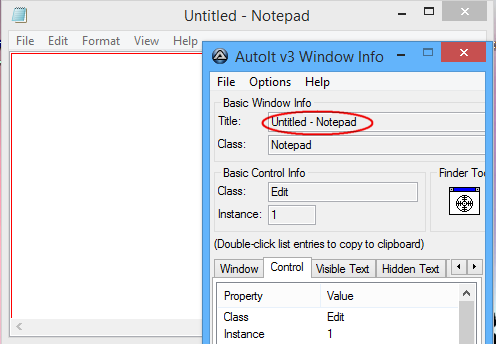
Mettez en sur-brillance le titre dans l'outil d'information de fenêtres AutoIt et pressez CTRL-C pour le copier dans le presse-papier - Nous pouvons ensuite coller le titre dans notre script sans risque d'erreur.
Après avoir lancé avec la commande Run un exemplaire du Bloc-notes, nous devons attendre qu'il apparaisse et devienne actif avant d'envoyer des frappes de touches. Nous pouvons attendre une fenêtre en utilisant la fonction WinWaitActive. La plupart des fonctions relatives aux fenêtres dans AutoIt prennent le titre d'une fenêtre comme paramètre.
Entrez ce qui suit comme deuxième ligne dans le script (utilisez CTRL-V ou Edition\Coller pour coller notre titre de fenêtre depuis le presse-papier).
WinWaitActive("Sans titre - Bloc-notes")
Une fois que nous sommes sûrs que la fenêtre du Bloc-notes est visible nous voulons y taper du texte. Ceci est réalisé avec la fonction Send.
Ajoutez cette ligne à notre script :
Send("Voici un peu de texte.")
Le script devrait ressembler à ceci :
Run("notepad.exe")
WinWaitActive("Sans titre - Bloc-notes")
Send("Voici un peu de texte.")
Fermez l'exemplaire du Bloc-notes que nous avons précédemment ouvert (vous devrez faire ça à chaque fois que vous lancerez le script sans quoi vous finirez avec un grand nombre d'exemplaires lancés !) - Lancez le script.
Vous devriez voir le Bloc-notes s'ouvrir, et ensuite du texte apparaîtra comme par magie !
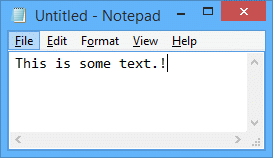
Pour finir, nous voulons fermer le Bloc-notes. Nous pouvons le faire avec la fonction WinClose.
WinClose("Sans titre - Bloc-notes")
Quand le Bloc-notes essaiera de se fermer, vous aurez un message vous demandant si vous désirez enregistrer les modifications. Utilisez l'outil d'information de fenêtres pour voir les détails de la boite de dialogue qui a surgi et savoir comment y répondre :)

Donc nous ajoutons une ligne pour attendre que cette boite de dialogue devienne active (nous utiliserons également le texte de la fenêtre pour rendre la fonction plus fiable et pour bien distinguer cette nouvelle fenêtre de la fenêtre originale du Bloc-notes):
WinWaitActive("Notepad", "Save")
Ensuite nous voulons appuyer automatiquement sur Alt-N pour sélectionner le bouton Non (Les lettres soulignées dans les fenêtres indiquent habituellement que vous pouvez utiliser la touche ALT et cette lettre comme raccourci clavier). Dans la fonction Send pour envoyer une touche ALT nous utilisons ! .
Send("!n")
Notre script complet ressemble maintenant à ceci :
Run("notepad.exe")
WinWaitActive("Untitled - Notepad")
Send("This is some text.")
WinClose("Sans titre - Bloc-notes")
WinWaitActive("Notepad", "Save")
;WinWaitActive("Notepad", "Do you want to save") ; sous Windows XP
Send("!n")
Lancez le script et vous verrez le Bloc-notes s'ouvrir, du texte s'afficher, puis fermeture! Vous devriez pouvoir utiliser les techniques apprises dans ce tutoriel pour automatiser beaucoup d'autres applications.
Tutoriel vidéo pour créer un fichier * .exe avec le bloc-notes